Известный факт, что аддоны и моды существенно упрощают игровой процесс, делая времяпровождение приятным и легким. Легендарная World of Warcraft не является исключением, а по многим параметрам даже преобладает над другими играми в части количества рабочих аддонов.
Несмотря на изобилие, можно выделить несколько десятков приложений, среди которых и ElvUI, настройка которого несколько отличается от другого софта.
Что такое ElvUI
Данный аддон представляет собой полноценную и, более того, превосходную замену стандартного пользовательского интерфейса Blizzard. Это логично, ведь каждый игрок создает панели под себя, чтобы обеспечить максимальный комфорт и скорость игровой реакции.
 Вам будет интересно:Ферма с животными: обзор лучших представителей жанра
Вам будет интересно:Ферма с животными: обзор лучших представителей жанра

Отличительной особенностью ElvUI является достижение следующих целей:
- индивидуальный подход к каждому классу персонажей, со своим набором панелей и примочек;
- компактность и небольшие размеры;
- вариативность внешнего вида и размещения на экране;
- простота в использовании;
- сниженное потребление ресурсов ПК и уменьшение нагрузки на процессор и видеокарту.
И действительно, разобраться в данном аддоне очень легко, тем более что он содержит фактически все полезные для комфортной игры «плюшки» и кнопки. А полный контроль за интерфейсом, а также привлекательный внешний вид гарантируют популярность.
Как установить аддон ElvUI
 Вам будет интересно:Как получить скины в КС ГО и перевести их в реальные деньги
Вам будет интересно:Как получить скины в КС ГО и перевести их в реальные деньги
В принципе, настройка аддона ElvUI, а точнее, его установка выполняется достаточно просто. Единственное, что нужно сделать игроку – создать бэкап двух папок (WTF и Interface). Это не обязательно, но если вдруг что-то пойдет не так, не придется сносить клиент игры и устанавливать его заново.
Папка с аддоном копируются в папку Interface/Addons, которая размещается в каталоге с World of Warcraft. После этого можно заходить в клиент.
Первый запуск ElvUI
При входе в игру, сразу же откроется окно установщика. Именно тут, при инсталляции ElvUI, настройка имеет максимальное значение. Хотя, по сути, все делает автоматика, а игрок на протяжении 8 шагов (или 9 в последних версиях) просто выбирает нужные значение.
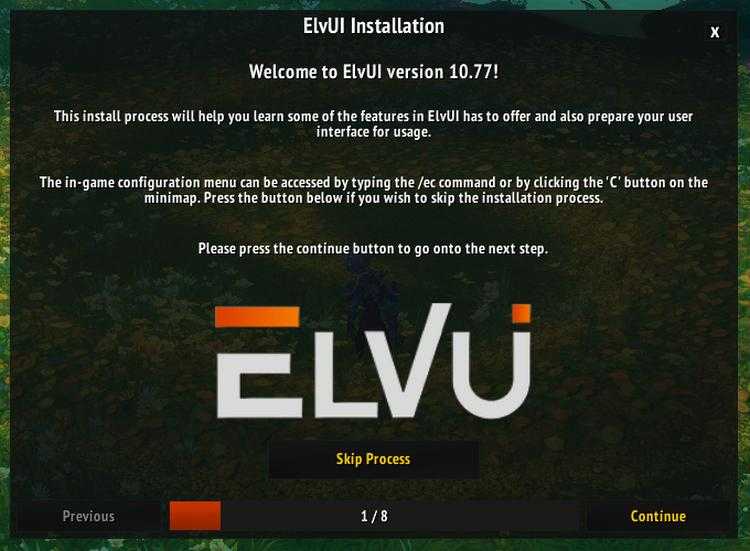
- Шаг 1. Достаточно просто нажать кнопку «Продолжить».
- Шаг 2. На этом этапе все настройки сбрасываются.
- Шаг 3. Можно настроить чат.
- Шаг 4. Выбор цветовой гаммы панелей аддона.
- Шаг 5. Оптимизация разрешения экрана (для различных мониторов выбирается Высокое или Низкое разрешение).
- Шаг 6. Тут выполняется настройка панелей в ElvUI, а также рейдовых и групповых иконок, а также юзербаров.
- Шаг 7. Настройка панелей аур. Тут следует настраивать осторожно, так как можно получить большое количество таймеров, занимающих много места.
- Шаг 8. Завершение установки – после нажатия кнопки «Завершить» интерфейс будет перезагружен.
Сразу стоит отметить, что выбранные на данном этапе настройки не являются постоянными, их в любой момент можно поменять. В принципе, ничего сложного, делается буквально в несколько кликов.
Индивидуальная настройка
После того как аддон установлен, можно перейти к точечным изменениям. Чтобы понять, как открыть настройки ElvUI, нужно ввести в чате команду «/ес».
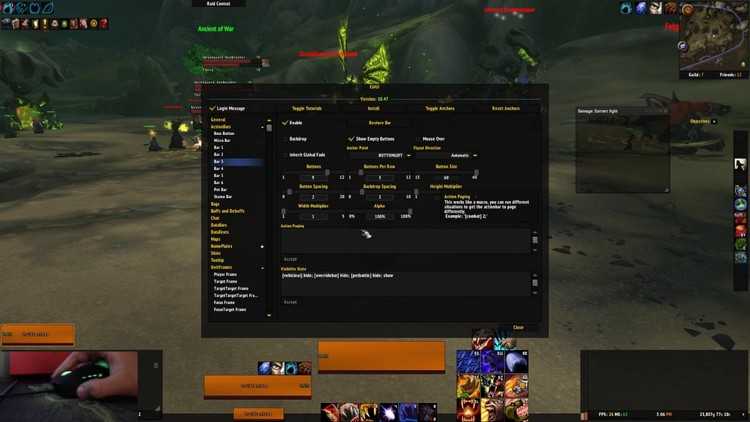
Стоит сказать, что данный аддон является многофункциональным, не упускающим ни одной игрового действия.
Окно настроек содержит множество функций, которые затрагивают весь интерфейс, как общие задачи, так и уникальные классовые особенности. В аддоне ElvUI 8.0.1 настройка осуществляется абсолютно идентично с предыдущими версиями World of Warcraft. Единственное, что нужно помнить – для корректной работы аддон следует обновить.
Вкладка «Общее» в ElvUI
Собственно, в данной вкладке настраиваются команды и действия, которые сопутствуют персонажу в игровом мире. Так, здесь включается/выключается уведомление о прерывание какого-либо действия, активируется автоматический ремонт при взаимодействии с любым кузнецом/торговцем, по аналогичному сценарию выполняется продажа всех серых вещей в одно нажатие и многое другое. Вообще, в аддоне ElvUI настройка значений делается очень легко, так как доступна визуализация (предпросмотр). И игрок видит, что именно он меняет, какие параметры выставляет.
Вкладки «Карты» и «Рамки юнитов» ElvUI
Как понятно из названия, здесь можно выбрать всяческие настройки для игровой карты, а также мини-карты. В первом случае можно настроить уведомления о полетных станциях, указателях квестов, раскопках и прочее. Ну а с мини-картой проще – размещение вокруг мини-карты уведомлений (Почта, Поиск подземелий, календарь и т. д.) и установленных других аддонах.
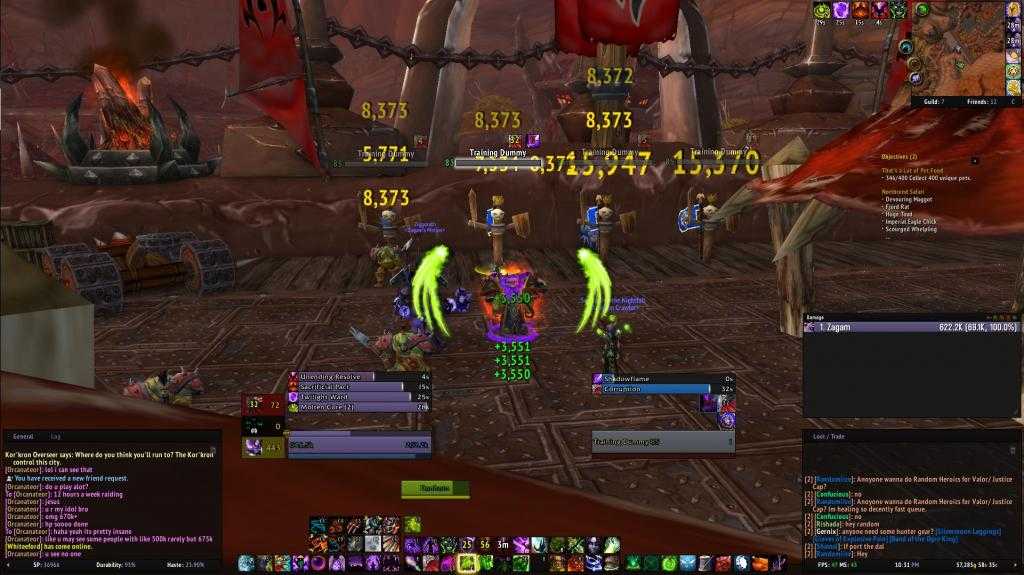
Что касается вкладки «Рамки юнитов», то это чисто графические настройки. Расположение на экране фрейма персонажа, его цель, группу, рейдовую группу. Кроме того, можно выставить размеры данных панелей, от компактных до огромных – настройки индивидуальны для каждого.
Доступны и различные цветовые вариации, в том числе и изменение шрифтов.
Вкладка «Индикаторы здоровья» и «Панели команд» ElvUI
Данные опции регулируют визуализацию полос жизней у персонажей, монстров, боссов и НПС. Причем что самое интересное, вкладка «Индикаторы здоровья» позволяет создать для каждого типа юнитов свои цветовые предпочтения. Настраивается в несколько кликов, доступен большой цветовой спектр.
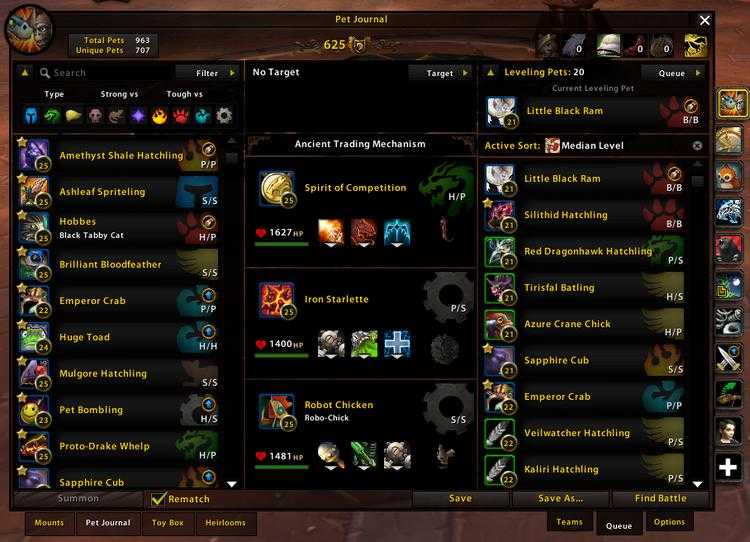
Что касается настроек панелей команд, то эта функция весьма востребована у игроков, особенно у тех классов, которые используют большое количество клавиш. В частности, в ElvUI настройка всех горячих клавиш управления настраивается весь быстро и удобно. Если коротко, то помимо панелей основных способностей можно настроить и панель маунта, и питомцев. Кроме того, настраивается видимость данных панелей – т. е. специальными командами они скрываются или показываются только в определенные моменты.
Если в ElvUI не открываются настройки панелей команд через меню аддона (панели команд – назначить клавиши), запустить данную опцию можно через чат, с помощью команды «/kb».
Польза аддона ElvUI
Помимо вышеуказанных настроек, в данном аддоне присутствует еще очень большая сборка дополнений. Тут и редактирование инвентаря (сумок), и информационный текст (как боевой – наносимый и получаемый урон, исцеление, так и общий – получение наград и ресурсов, плюс к репутации и опыту и др.), углубленные настройки панели баффов/дебаффов, с временем отката, что очень полезно в рейдах и данжах. И кроме того, все устанавливаемые аддоном панели можно переносить в любое место экрана. Для этого следует выбрать вверху окна аддона кнопку «Показать фиксаторы». Двигается абсолютно любой бар.
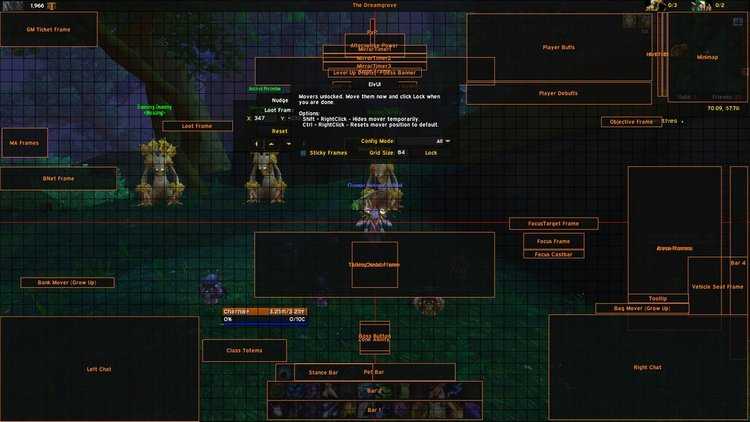
Конечно, многие игроки говорят, что аддоны мешают игре, засоряют ПК, а также часто заставляют клиент крашиться или вылетать. Однако, это совсем не так. Правильно установленный аддон не только позволит упростить игру, но и дает возможность держать под контролем весь игровой процесс. Особенно если учесть, что мир World of Warcraft многогранен и не заключается в прокачке персонажа до максимального уровня с прохождением одного и того же данжа.
Множество фракций с прокачиваемой репутацией, уникальное снаряжение, огромный аукцион – за этим всем очень сложно уследить, поэтому такой аддон, как ElvUI,очень пригодится.
Правда, можно отметить один нюанс, который может отпугнуть начинающего игрока WOW. Несмотря на столь масштабные функции и понятный интерфейс, в ElvUI очень много различных настроек. И сразу разобраться с ними проблематично. Хотя и с этим можно справиться благодаря пошаговой точечной настройке и ненадобности перезагрузки клиента при изменении какой-либо опции.
Подводя итоги, стоит сказать, что на сегодняшний день аддон ElvUI является одним из самых лучших игровых помощников World of Warcraft, который идеально подходит для игрока. Он позволяет самостоятельно подогнать под себя пользовательский интерфейс, не упуская ни одной мелочи.
